WhatsApp* — популярный мессенджер, который присутствует в ежедневной рутине более 2 миллиардов пользователей по всему миру: 33% из них заглядывают в зеленый мессенджер хотя бы раз в месяц. Общедомовой чат, чат родительский или рабочий — программу полюбили за простоту и интуитивное удобство использования. К тому же, звонить и отправлять мгновенные сообщения по WhatsApp* значительно дешевле.
 Источник ixbt.com / Логотип WhatsApp*
Источник ixbt.com / Логотип WhatsApp*
Оставаться на связи и не пропустить ничего важного нам помогают уведомления. Благодаря удобному функционалу мы можем сразу прочитать сообщение и отреагировать на него: отметить прочитанным, отправить мгновенное сообщение или оставить без ответа.
Но может наступить момент, когда уведомления перестают приходить на ваше устройство, а если открыть мессенджер, то там будут новые сообщения. Эта ошибка системы может раздосадовать, ведь актуальность сообщений могла быть утрачена. Чтобы избавиться от неприятности, мы предлагаем вам прочитать о том почему не приходят уведомления WhatsApp*, как их включить и впредь не попадать в неприятные ситуации.
Почему нет уведомлений WhatsApp*
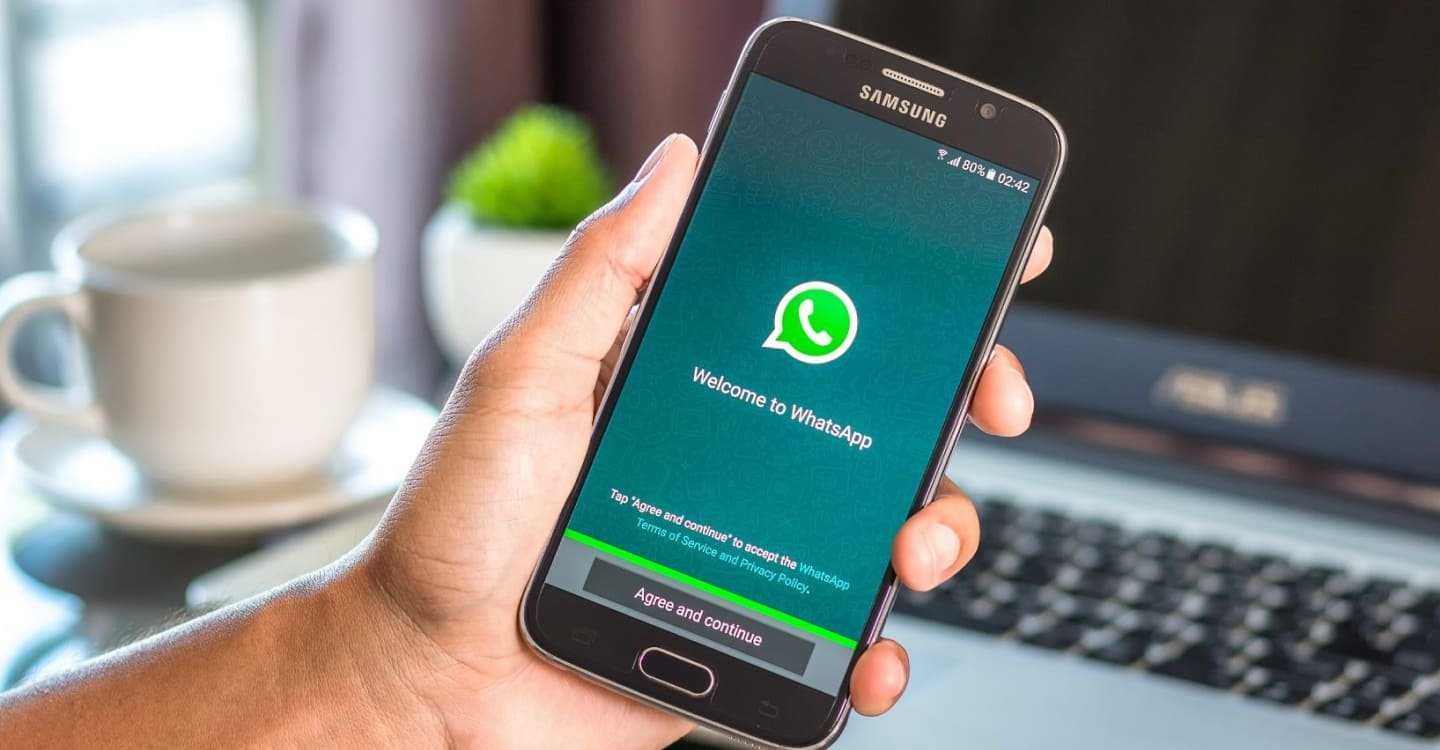 Источник: prodengi.kz / Смартфон с приложением WhatsApp*
Источник: prodengi.kz / Смартфон с приложением WhatsApp*
Уведомления в WhatsApp* могут не приходить по целому ряду технических причин. Самыми распространенными являются:
- отключенные уведомления в системе смартфона;
- телефон блокирует работу приложения в фоновом режиме, и это мешает ему показывать уведомления;
- устройство находится в режиме экономии энергии;
- программа сбилась или нуждается в обновлении.
 Источник itcrumbs.ru / Смартфон с приложением WhatsApp*
Источник itcrumbs.ru / Смартфон с приложением WhatsApp*
В решении вопроса о том, почему не приходят уведомления в WhatsApp*, мы будем идти от самых очевидных причин к менее часто встречающимся.
Уведомления выключены в системе
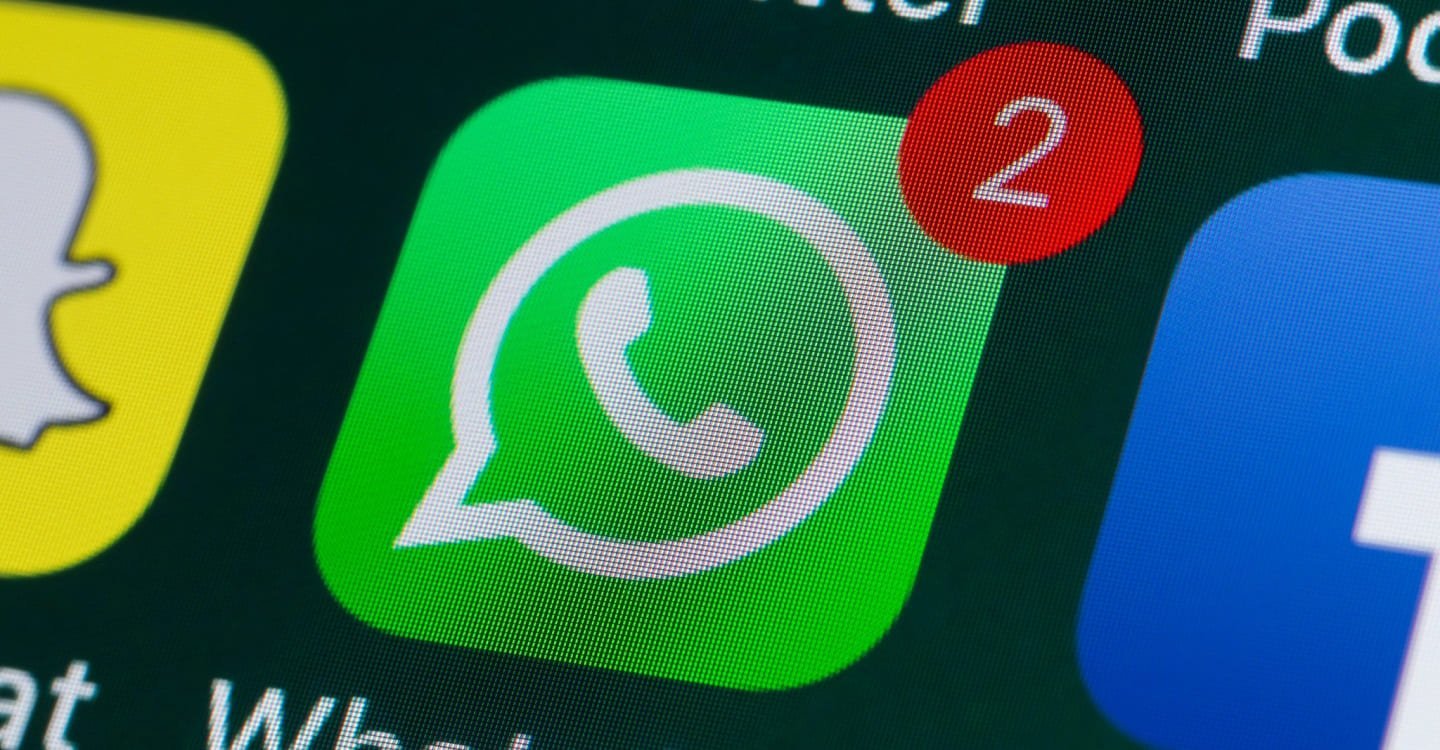 Источник: gadgetpage.ru / WhatsApp*
Источник: gadgetpage.ru / WhatsApp*
Перед тем, как искать неполадки глубоко в настройках смартфона, нужно убедиться, что система разрешила уведомления в приложении WhatsApp*. Для этого нужно:
- открыть вкладку «Настройки»;
- пролистать список и найти раздел «Приложения»;
- перейти во вкладку «Все приложения»;
- среди всех программ найти WhatsApp*;
- на страничке «О приложении» найти раздел «Уведомления»;
- Привести бегунок «Показывать уведомления» в активную позицию.
Аналогичную схему можно провести и в самом мессенджере, если предложенный способ не решает проблему. Уведомления могут быть активированы в системе, но мессенджер может их запрещать. Для того, чтобы предоставить разрешение приложению:
- откройте мессенджер WhatsApp*;
- нажмите на иконку, состоящую из трех точек;
- откройте «Настройки»;
- среди пунктов выберите «Уведомления»;
- отметьте, какие уведомления вам необходимы.
Теперь давайте детально рассмотрим все переключатели, представленные в этом меню. Убедитесь, что в настройках WhatsApp* активированы приоритетные оповещения и выбран звуковой сигнал для них. Если всплывающее уведомление недоступно — не волнуйтесь. Эта функция активируется через настройки приложения только на устройствах с Android 9 и ниже. На гаджетах с более поздней версией операционной системы всплывающие уведомления включаются в настройках самого смартфона, что мы уже сделали ранее.
Отключены уведомления в конкретном чате
 Источник: justcoolidea.ru / Приложение WhatsApp*
Источник: justcoolidea.ru / Приложение WhatsApp*
Функционал зеленого мессенджера может быть более гибким, позволяя вам блокировать уведомления в конкретных конференциях. Например, если родители слишком долго обсуждают школьную поездку детей, а вы уже хотите просто заплатить и не париться. Определенный чат можно просто игнорировать, если проделать несколько простых шагов:
- откройте мессенджер WhatsApp*;
- одним касанием откройте нужный вам чат;
- нажмите на иконку с тремя точками в верхнем правом углу экрана;
- во всплывающем меню отметьте «Включить звук».
Так вы сможете активировать показ уведомлений как в настройках устройства, так и внутри самого приложения. Тем не менее, уведомления могут не появиться даже после проведения этих манипуляций. Далее мы разберем еще ряд причин, по которым оповещения в WhatsApp* могут не приходить на ваше устройство.
Наложен запрет на работу приложения
Если после активации уведомлений они все равно не появляются в WhatsApp*, вероятно, смартфон блокирует работу мессенджера в фоновом режиме. Чтобы снять ограничения, необходимо отключить режим энергосбережения и выполнить следующие шаги:
- Откройте список приложений через настройки смартфона;
- Выберите WhatsApp*;
- В разделе «Контроль активности» установите значение «Нет ограничений», так как уведомления WhatsApp* часто не приходят из-за некорректной работы умного режима;
- В разделе «Другие разрешения» убедитесь, что программе разрешено отображение на экране блокировки и открытие новых окон;
- Включите автозапуск на всякий случай.
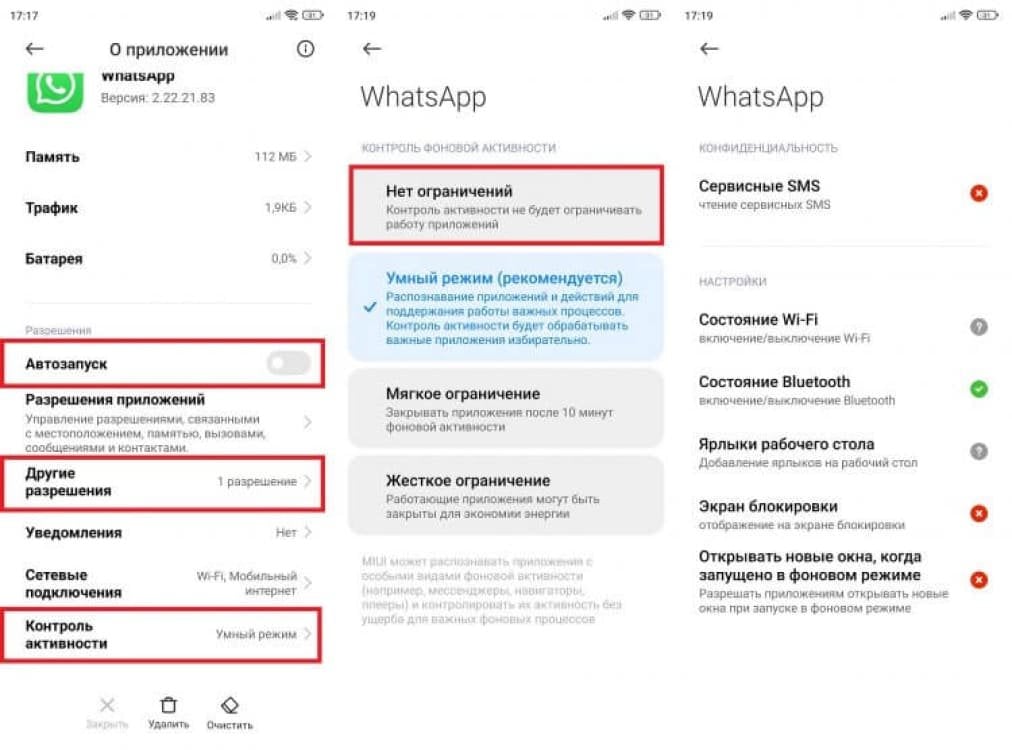 Источник: androidinsider / Отключение ограничений приложения
Источник: androidinsider / Отключение ограничений приложения
Устройство может принудительно остановить выданные этому софту разрешения. Это произойдет в случае, если вы надолго перестанете пользоваться мессенджером. Вы заметите, когда это произойдет. Поэтому советуем проверить доступ, следуя алгоритму, указанному выше.
Чтобы точно не попасть в эту ситуацию, деактивируйте кнопку «Приостановить работу» в разделе «Разрешения приложений». Это не позволит системе блокировать уведомления от мессенджера даже в случае, если в него давно не заходили.
Ограничение фоновой работы приложений
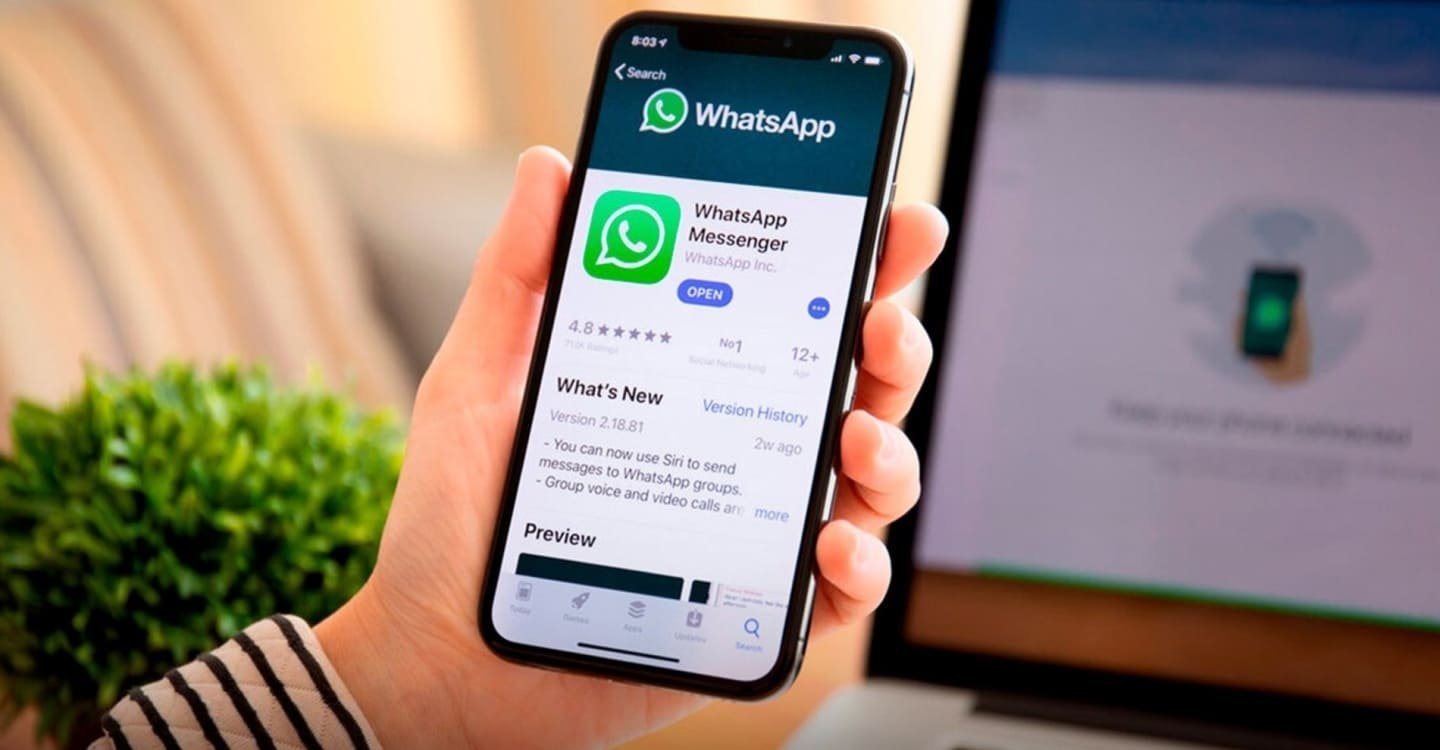 Источник: super.ru / Смартфон с приложением WhatsApp*
Источник: super.ru / Смартфон с приложением WhatsApp*
Если WhatsApp* по-прежнему не показывает уведомления, это может быть связано с ограничением фоновой работы или запретом на показ оповещений. Иногда проблема вызвана менее очевидными причинами, которые тоже стоит учитывать. Вот несколько дополнительных рекомендаций, которые могут помочь:
- Убедитесь, что не включен беззвучный режим или режим «Не беспокоить»;
- Удалите приложения-оптимизаторы или ограничьте их работу;
- Перезагрузите смартфон;
- Переустановите WhatsApp*;
- На устройствах с Android 4.1-4.4 необходимо активировать функцию автосинхронизации данных в настройках телефона.
Если ничего из вышеперечисленного не помогло, а ранее уведомления WhatsApp* работали, можно прибегнуть к более радикальной мере — сбросу настроек Android. Однако использовать этот метод следует только в крайнем случае.
Это были самые распространенные причины, по которым уведомления в WhatsApp* не могли у вас отображаться. Желаем вам приятного общения и быть в курсе всех актуальных событий.
* WhatsApp — продукт компании Meta. Деятельность организации Meta Platforms Inc запрещена в Российской Федерации.
Заглавное фото: androidpolice.com


 Дарья «Cupressus» Ткачук
Дарья «Cupressus» Ткачук
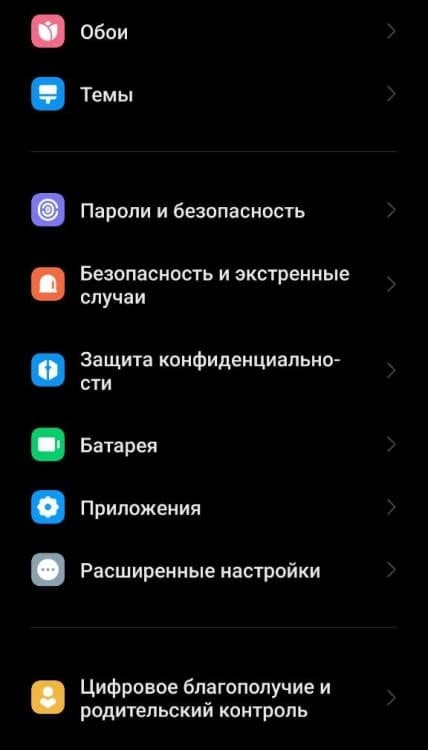
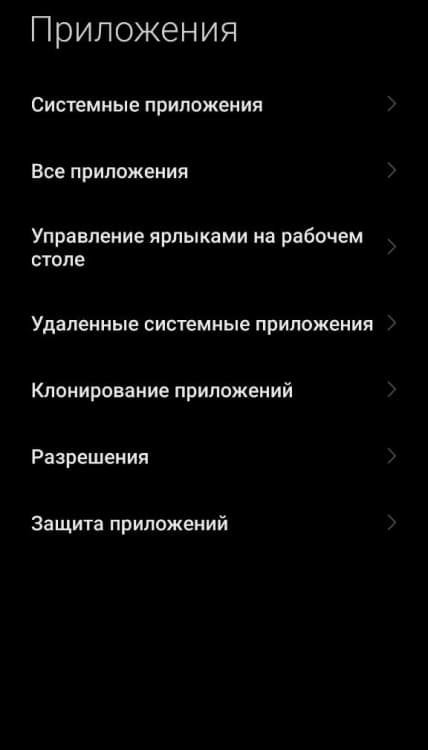
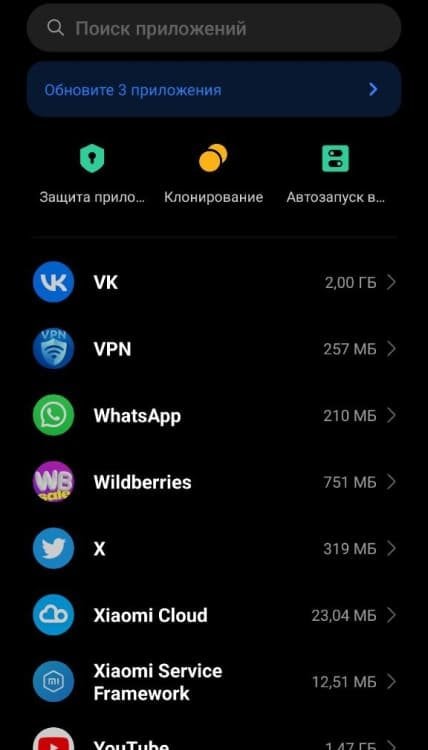
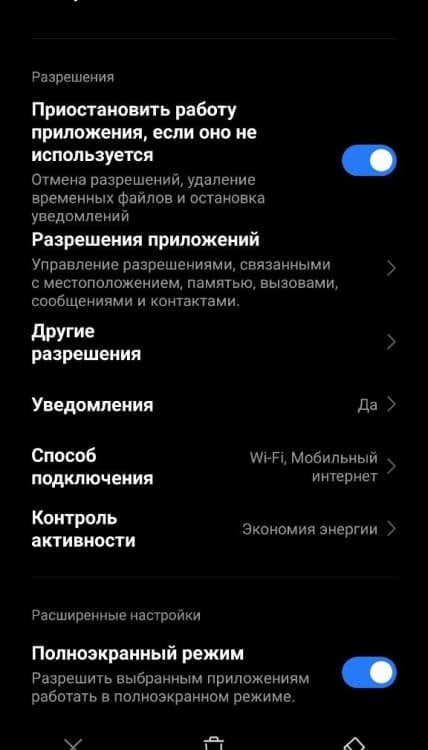
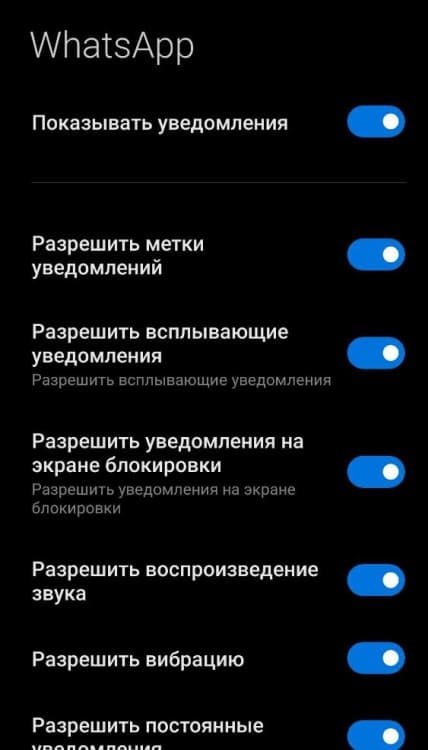
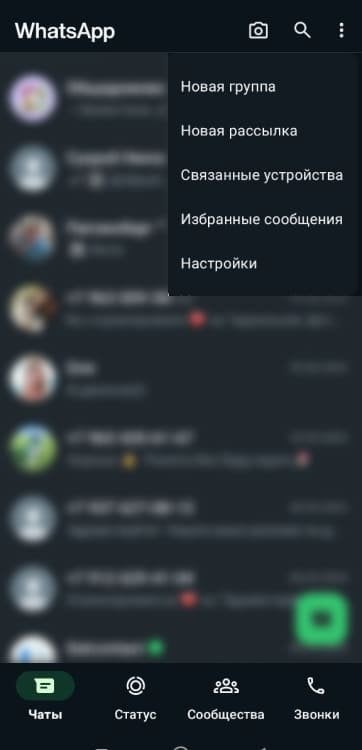
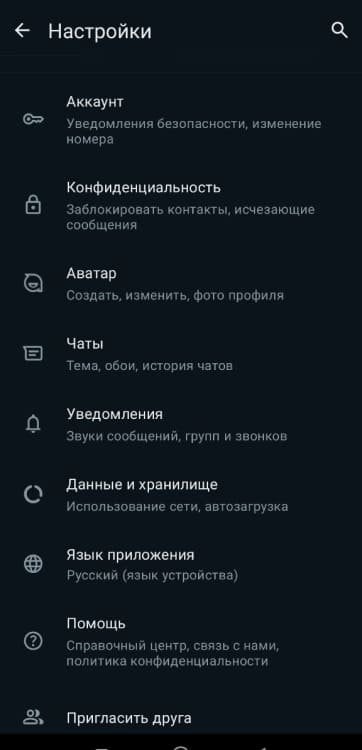
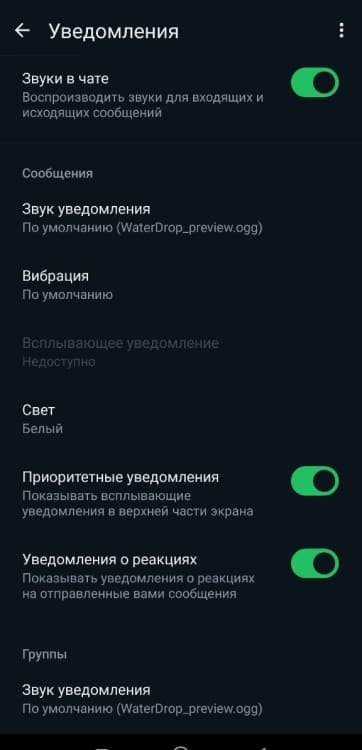




















0 комментариев